Zo schoon je snel je Android telefoon op

Iedereen die lang genoeg een smartphone gebruikt, is wel bekend met het probleem van overvolle opslagruimte. Jaren aan bestanden, foto’s en apps kunnen zich opstapelen, waardoor je geen plaats meer hebt voor écht belangrijke dingen… of dat ene filmpje tijdens het kerstdiner van de kinderen die hun cadeau uitpakken. Wat jouw situatie ook is, met deze tips heb je in een handomdraai weer vrije opslagruimte op je smartphone.
Het is nooit te vroeg voor een lenteschoonmaak.
Stap 1 / Files by Google
Deze workshop is alleen voor Android-smartphones! Het maakt verder niet uit van welk merk je telefoon is of welke versie van Android je hebt. Om te beginnen ga je naar de Google Play Store en installeer je de app Files by Google. Op sommige telefoons is deze app standaard geïnstalleerd, dus mogelijk kan je deze stap overslaan.
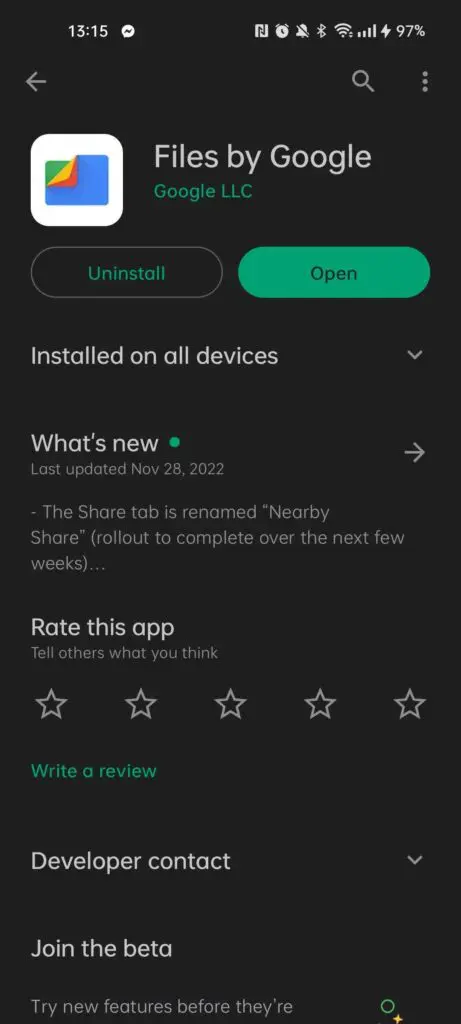 Files by Google is gratis beschikbaar in de Play Store.
Files by Google is gratis beschikbaar in de Play Store.Stap 2 / Snelle schoonmaak
Open Files by Google en je ziet onderaan drie tabbladen. De app opent standaard in het middelste tabblad om te navigeren door je bestanden. We hebben hier het eerste tabblad Clean nodig. Hier zal je zien dat de app meteen enkele suggesties geeft en die opdeelt in categorieën. Helemaal bovenaan zie je altijd eerste suggestie de Junk Files. Dit zijn tijdelijke bestanden van apps die je kan verwijderen, zonder data te verliezen. Tik op Clean en de bestanden worden verwijderd.
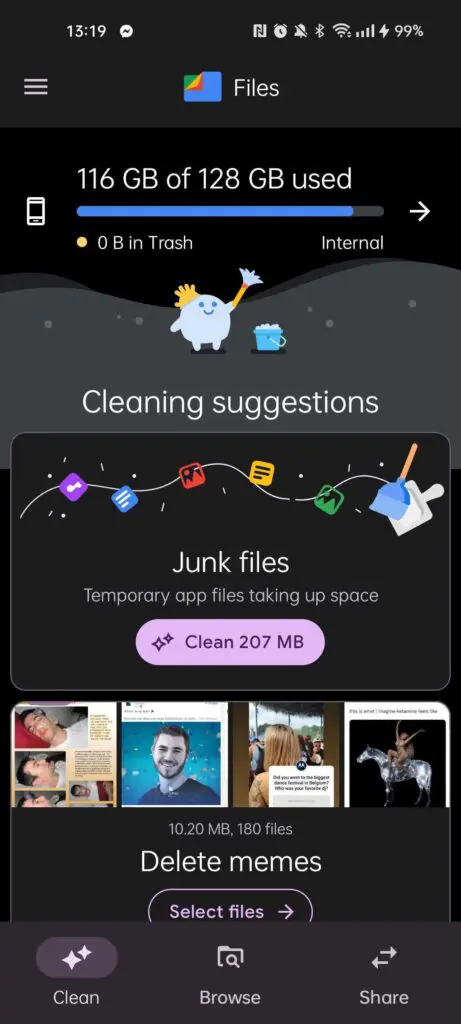 Niemand heeft de Junk Files nodig.
Niemand heeft de Junk Files nodig.Stap 3 / Bestanden per categorie
Scrol je verder naar beneden in dit menu, dan zie je dat Files by Google je bestanden heeft ingedeeld in mappen. Deze mappen zullen voor iedereen verschillen, dus jouw telefoon toont waarschijnlijk niet dezelfde indeling als ons screenshot. Mappen die bijna altijd terugkomen zijn de grote bestanden en wazige foto’s. Als je in een categorie kijkt, dan kan je alle bestanden daarin bekijken en beslissen of je alles wil verwijderen of toch enkele zaken wil behouden.
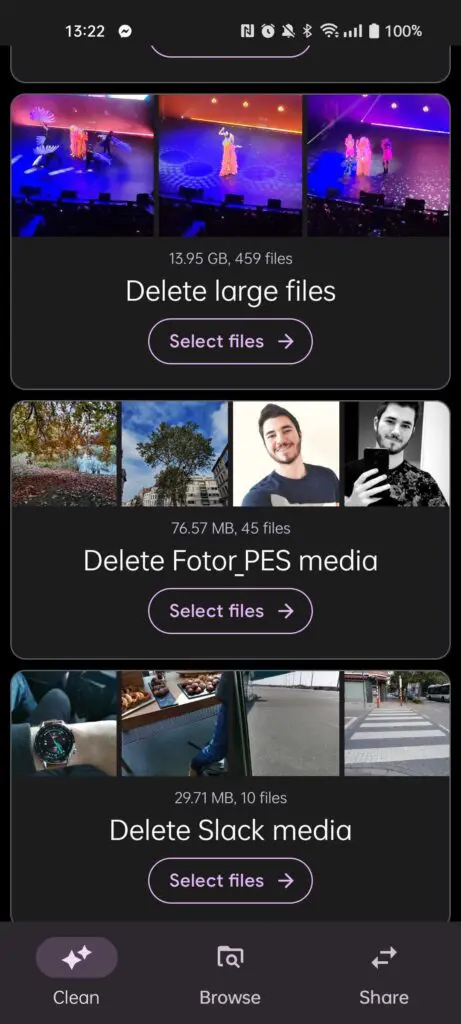 Kies per categorie of je alles wil verwijderen of slechts enkele bestanden.
Kies per categorie of je alles wil verwijderen of slechts enkele bestanden.Stap 4 / Definitief verwijderen
Nadat je bestanden verwijdert, komen ze in de prullenbak terecht. Daar worden ze automatisch verwijderd na 30 dagen. Daar heb je natuurlijk weinig aan als je meteen meer opslagruimte wil. Tik op het hamburgermenu (de drie streepjes) linksboven en vervolgens op Trash. Daar zie je alle bestanden die je zonet verwijderd hebt. Tik op de balk bovenaan om alles te selecteren, klik onderaan op verwijderen en bevestig nog een laatste keer dat je definitief af wil van deze bestanden. En ziezo, opgeruimd staat netjes!
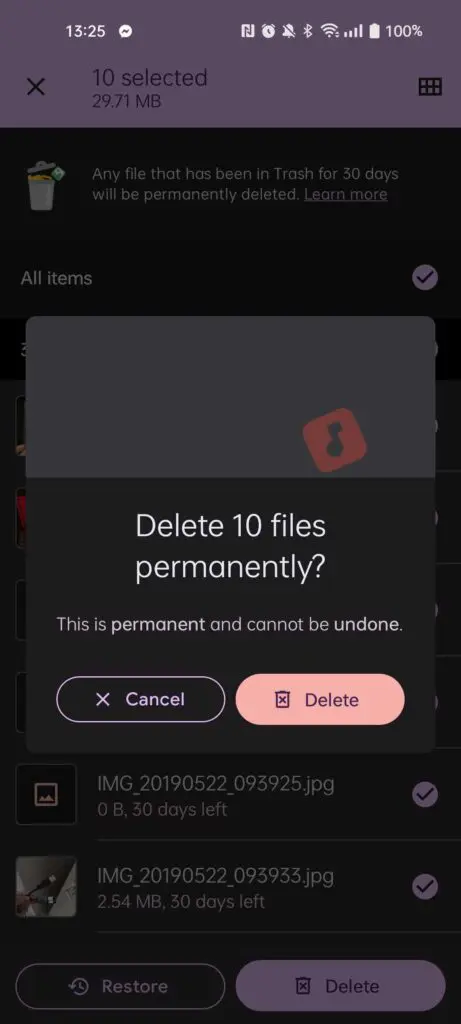 Maak de prullenbak leeg en je hebt weer vrije opslagruimte.
Maak de prullenbak leeg en je hebt weer vrije opslagruimte.Related Articles
Google Authenticator: zo verhuis je de codes naar je nieuwe telefoon
Een goede beveiliging is superbelangrijk. Een van de beste maatregelen is 2FA, of tweestapsverificatie. Dat kan met een tekstbericht, maar ook met de app Google Authenticator. Wij laten je zien hoe je deze app verplaatst naar een andere telefoon, of ...Je iPhone doorschakelen? Zo schakel je gesprekken door naar een ander telefoonnummer
Je iPhone doorschakelen kan heel praktisch zijn. Van het ene naar het andere nummer, zo ben je altijd bereikbaar. Handig wanneer je er twee (of meer) telefoonnummers op nahoudt. Maar ook wanneer je op het ene nummer even niet bereikbaar bent. Weet je ...Op vakantie? Zo stel je een goede out-of-office in
Wil je ongestoord kunnen genieten van een deugddoende vakantie in de zomer? Vergeet dan geen out-of-office in te stellen voor je vertrekt. De out-of-office is een traditie in het bedrijfsleven. Het is een vorm van elementaire beleefdheid dat je je ...Microsoft 365 MFA
MICROSOFT 365 MFA door Jaap GiliamHandige functies in Microsoft Teams
Microsoft Teams bevat ontzettend veel handige functies. Wij zetten de handigste functies van de desktopapplicatie op een rijtje, zo probeer jij ze uit! We laten de coronacrisis langzaamaan achter ons, maar dat betekent niet dat het leven volledig ...
Popular Articles
Zeroday lek in Microsoft Outlook, Maart 2023
Microsoft heeft kenbaar gemaakt dat er een serieus lek zit in Microsoft Outlook (CVE-2023-23397). Het is door enkel een email te sturen naar een e-mail adres dat in Outlook staat ingesteld een hash met je wachtwoord aan kwaadwillende door te spelen. ...Krijg hulp en training voor alle Microsoft 365-apps
Krijg hulp en training voor alle Microsoft 365-apps. Access Een database maken, tabellen toevoegen, relaties gebruiken, gegevens toevoegen en bewerken, gegevens beheren met query's, en formulieren en rapporten maken. Help | Training Defender Bescherm ...Splashtop i.c.m. Microsoft 365
vul hier jouw emailadres in (Microsoft 365 mailadres) type het wachtwoord in dat bij jouw Microsoft 365 account hoort klik op het pijltje dat geel is omcirkeld en type AzureAD zoals is weergegeven klik op OK om verbinding te makenMicrosoft Onedrive bestanden vrijgeven
zie bijgesloten videoHandige functies in Microsoft Teams
Microsoft Teams bevat ontzettend veel handige functies. Wij zetten de handigste functies van de desktopapplicatie op een rijtje, zo probeer jij ze uit! We laten de coronacrisis langzaamaan achter ons, maar dat betekent niet dat het leven volledig ...
Recent Articles
Teams: overbodige Teamskoppelingen verwijderen
overbodige Teamskoppelingen verwijderen door Jaap GiliamOndersteuning voor Microsoft Surface (Business modellen)
ticket indienen bij Microsoft SDT LOG COLLECTION Please use the SDT (Surface Diagnostic Toolkit) to collect the logs. This is the best way for us to see all the errors and the possible cause of any issue. It is also the tool recommended by Microsoft ...AVG/GDPR, wat moet ik er mee?
De vernieuwde privacywetgeving roept allerhande vragen op. ICTRecht publiceert daar regelmatig over. Hieronder een aantal van deze artikelen waarbij allerhande vragen aan bod komen. Wanneer mag je onder de AVG sollicitanten nog wél googelen? Stel je ...Wat is SPOOFING?
Spoofing is het verschijnsel waarbij criminelen hun identiteit verhullen door die van een ander aan te nemen. Vaak doen ze dit om betrouwbaar over te komen. Spoofing komt onder meer voor bij: • Valse e-mails Afzenders van valse e-mails versluieren ...Wat is een DDOS-AANVAL?
Bij een DDoS-aanval (Distributed Denial-of-Service) worden computers of netwerken platgelegd door een groot aantal aanvragen in korte tijd uit te voeren. Als gevolg hiervan kunnen websites tijdelijk onbereikbaar zijn. Voor gedupeerde organisaties kan ...